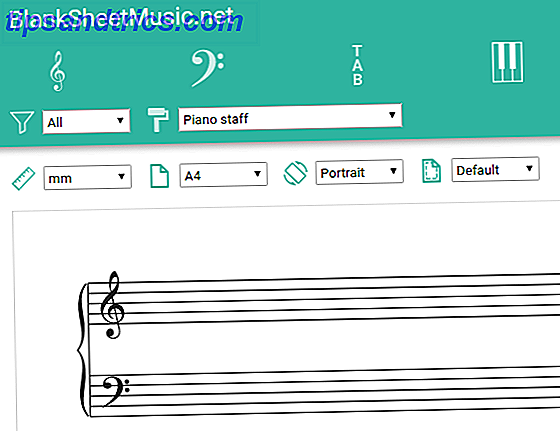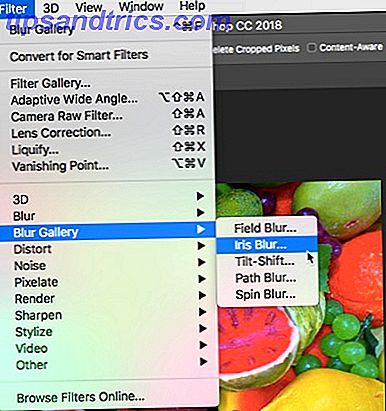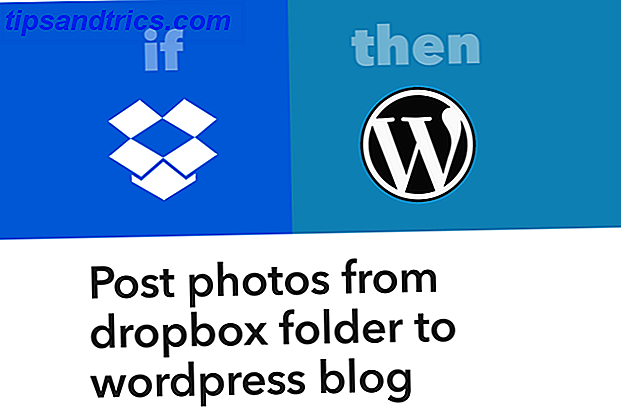Når den bærbare datamaskinen er koblet til WiFi, føler du ingen grunn til å huske passordet. Til du må koble til en annen enhet eller endre koden din. Hva er passordet på nytt? Ikke bekymre deg, det er lett å finne ut og til og med endre det dersom situasjonen krever.
Det er ikke vanskelig å knekke et WiFi-nettverk Hvor lett er det å spre et Wi-Fi-nettverk? Hvor lett er det å knekke et Wi-Fi-nettverk? Wi-Fi-sikkerhet er viktig. Du vil ikke ha inntrengere piggybacking på din dyrebare båndbredde - eller verre. Det er noen misforståelser angående Wi-Fi-sikkerhet, og vi er her for å fjerne dem. Les mer, så det er best å endre passordet ditt ofte. Lag et sikkert passord med mange spesialtegn og en lang streng. Faktisk sier sikkerhetsekspert Troy Hunt det beste passordet er det du ikke kan huske. Men når noen andre trenger å logge inn, trenger du det passordet!
Det er også mange andre grunner til at du kanskje må vite WiFi-passordet ditt eller endre det. Kanskje noen har tilbakestilt ruteren, eller kanskje du vil slå en Windows-PC til et midlertidig hotspot Slå Windows inn i et Wi-Fi-hotspot og del Internett-tilkoblingen Slå Windows til et Wi-Fi-hotspot og del Internett-tilkoblingen du har en Internett-tilkobling via en nettverkskabel. Kan du dele denne forbindelsen trådløst med andre enheter? Kan du få Windows-datamaskinen til å kjøre som en WiFi-router? Kort sagt: Ja! Les mer .
Uansett årsak, det kommer en tid når du må slå opp passordet ditt. Det finnes to grunnleggende måter å finne det på: gjennom ledeteksten og gjennom Windows-grensesnittet.
Den evige måten å finne ditt WiFi-passord
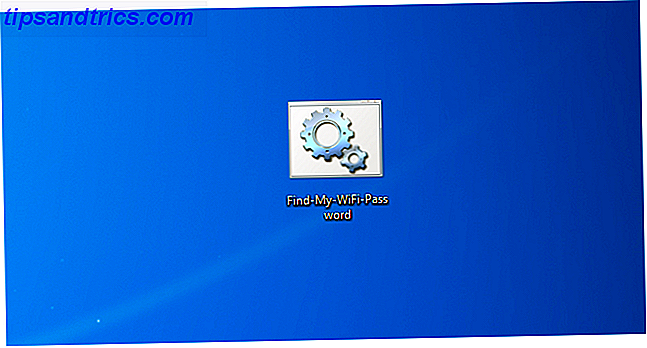
Kommandoprompten gjør flere oppgaver enkle 7 Vanlige oppgaver Windows Kommandoprompt gjør det raskt og enkelt 7 Vanlige oppgaver Windows-kommandoprompten gjør det raskt og enkelt Ikke la kommandoprompen skremme deg. Det er enklere og mer nyttig enn du forventer. Du kan bli overrasket over hva du kan oppnå med bare noen få tastetrykk. Les mer, og når det gjelder Wi-Fi-passord, kan du bruke det til å lage en engangs løsning som du kan sjekke når som helst i fremtiden.
Vi skal lage en enkel batchfil Slik skriver du en enkel batchfil (BAT) -fil Slik skriver du en enkel batchfil (BAT) Batchfiler kan automatisere hverdags datamaskinoppgaver. Vi viser deg hvordan batchfiler fungerer og lærer deg det grunnleggende. Ved slutten av denne artikkelen har du skrevet din første batchfil. Les mer som vil vise oss vårt passord når som helst. Det ser komplisert ut, men det er bare fordi vi har brutt ned hvert trinn. Hele prosedyren tar to minutter, og du vil ikke bryte noe som gjør dette.
Du må kjenne Wi-Fi-nettverket ditt, også SSID. Vi håper du valgte et flott navn for ditt trådløse nettverk. Opprett et nerd med disse WiFi-nettverkene og datamaskinnavnene. Opprett en nerd med disse WiFi-nettverk og datamaskinnavn. Nettverk og datamaskinnavn er synlige for alle i det respektive miljøet. Derfor utgjør de gode fag for å sende meldinger, forvirre andre mennesker i nettverket, eller vise bort din geekiness. Hvorfor bruke en standard ... Les mer.
Her er hva du trenger å gjøre:
- Åpne Windows Søk og skriv Notisblokk
- Høyreklikk Notisblokkikonet
- Klikk Kjør som administrator
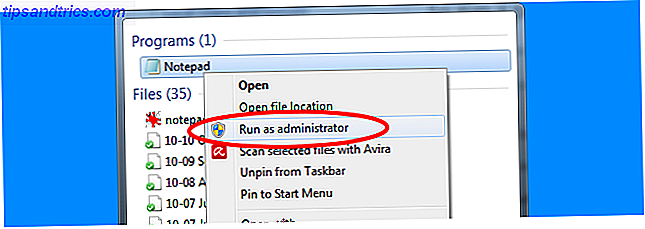
- Lim inn følgende tekst i notisblokken: echo netsh wlan vis profilnavn = "INSERT_SSID_HERE" nøkkel = tydelig pause
- Erstatt INSERT_SSID_HERE med navnet på WiFi-nettverket ditt (hold anførselstegnene)
- Klikk på File > Save A s
- Klikk Tekstdokumenter (* .txt) og velg Alle filer i rullegardinmenyen
- I feltet Filnavn skriver du: Finn-Mitt-WiFi-Passord.bat
- Klikk på Lagre
Nå når du er koblet til det trådløse nettverket, kan du dobbeltklikke på denne filen for å brenne opp en ledetekst som viser ditt nåværende passord. Se etter feltet som sier "Nøkkelinnhold", det er passordet ditt.
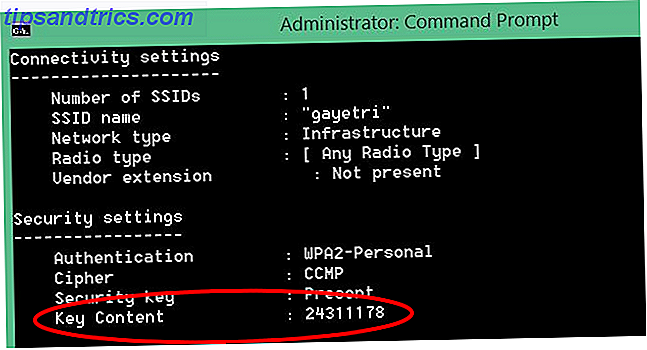
Når du har denne informasjonen, er det flere enkle måter å dele Wi-Fi-passord med venner. Del ditt hjem Wi-Fi med venner enkelt. Del ditt Wi-Fi med venner. Bruker du et komplisert passord for Wi-Fi-nettverket ditt? Du burde. Men å dele forbindelsen med venner bør ikke være en smerte. Ikke bekymre deg, vi har dekket deg. Les mer .
Du kan imidlertid ikke endre passordet ditt med denne metoden, du kan bare se den.
Finn det og endre det
Hvis du oppretter en BAT-fil for vanskelig for deg, er det en enklere måte, men det innebærer flere klikk hver gang.
Her er hva du trenger å gjøre:
- Åpne Run-kommandoen med tastatursnarveien Win Key + R
- Skriv ncpa.cpl i boksen og trykk Enter
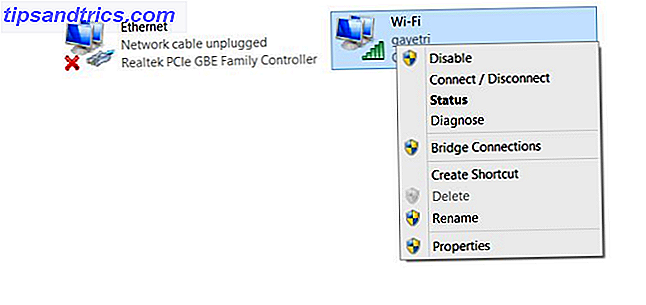
- Du vil se alle nettverkskortene dine. Høyreklikk på WiFi-tilkoblingen din og klikk på Status
- Klikk på Trådløse egenskaper > kategorien Sikkerhet > merk av i boksen Vis tegn .
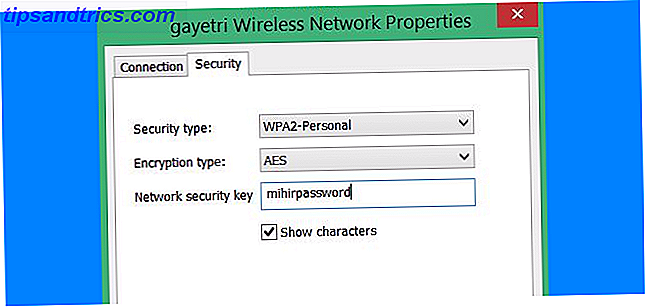
Du kan nå se ditt nåværende WiFi-passord, og du kan til og med endre det hvis du trenger det. Det er så enkelt.
Hva er ditt morsomme WiFi-SSID eller passord?
Nok av tekniske ting, la oss ha det gøy. Har du et humoristisk navn eller passord for ditt trådløse nettverk? Fortell oss!
Bilde kreditt: Shutter_M / Shutterstock